Twee oplossingen om WhatsApp te herstellen van iCloud
Misschien ben jij een van die vele gebruikers die per ongeluk sommige WhatsApp-berichten heeft verwijderd en deze vervolgens om verschillende redenen moet herstellen. Dit is iets dat vaak gebeurt, het slechte nieuws is dat er geen snelle manier is om ze te herstellen, maar er is altijd een alternatief waarmee we de verwijderde gesprekken op de een of andere manier kunnen opslaan en herstellen en hier zullen we je vertellen hoe je WhatsApp kunt herstellen van iCloud.
Om een back-up van je WhatsApp-chatgeschiedenis te kunnen maken, is een iCloud-account vereist. Het is duidelijk dat de geschiedenis meer of minder tijd nodig heeft om te worden hersteld, afhankelijk van het type internetverbinding dat we gebruiken wifi of 3G, en de grootte van de back-up die moet worden hersteld. Onthoud dat het belangrijk is om voldoende vrije ruimte op iCloud te hebben, zodat we de hele WhatsApp-chatgeschiedenis kunnen opslaan, inclusief alle gesprekken, je foto’s, spraakberichten en audionotities. Ok, nu ja, laten we eens kijken hoe we WhatsApp kunnen herstellen vanuit iCloud.
Deel 1: Hoe kan ik WhatsApp herstellen van iCloud met DrFoneTool?
We kunnen onze WhatsApp-geschiedenis herstellen dankzij iCloud. Dit is een iOS-, Windows- en Mac-app waarmee je een back-up kunt maken van al je foto’s, berichten, video’s en documenten, waardoor je gratis opslagruimte op je apparaat krijgt en niet alleen dat, als je problemen hebt met je pc of mobiel, je iCloud-account sla al deze gegevens op en herstel ze opnieuw.
iCloud werkt samen met dr. fone, wat een geweldig hulpmiddel is omdat het je helpt om alle gegevens te herstellen (nadat je ze hebt hersteld met iCloud) die je per ongeluk van je apparaat hebt verwijderd. Dus iCloud en DrFoneTool – Gegevensherstel (iOS) zal een goed team voor u maken!
Opmerking:: Vanwege de beperking van het iCloud-back-upprotocol, kunt u nu gewoon herstellen van iCloud-gesynchroniseerde bestanden, inclusief contacten, video’s, foto’s, notities en herinneringen.

DrFoneTool – Gegevensherstel (iOS)
‘s Werelds eerste iPhone- en iPad-software voor gegevensherstel
- Geef drie manieren om iPhone-gegevens te herstellen.
- Scan iOS-apparaten om foto’s, video, contacten, berichten, notities, enz. te herstellen.
- Extraheer en bekijk alle inhoud in back-upbestanden van iCloud / iTunes.
- Herstel selectief wat u wilt van met iCloud gesynchroniseerde bestanden en iTunes-back-up naar uw apparaat of computer.
- Compatibel met de nieuwste iPhone-modellen.
Controleer de onderstaande stappen om WhatsApp van iCloud te herstellen met de DrFoneTool-toolkit – iOS-gegevensherstel:
Stap 1: Eerst moeten we de DrFoneTool-toolkit downloaden, installeren en registreren en openen. Ga verder met het selecteren van Herstellen van iCloud-back-upbestanden van Herstellen op het dashboard. Nu is het nodig om uw iCloud-ID en wachtwoordaccount in te voeren om u aan te melden. Dit is het begin om WhatsApp te herstellen van iCloud.

Stap 2: Zodra u zich aanmeldt bij iCloud, zoekt DrFoneTool naar alle back-upbestanden. Ga nu verder met het selecteren van de iCloud-back-upgegevens die u wilt herstellen en klik op Downloaden. Als het klaar is, klikt u op Volgende om door te gaan met het scannen van de gedownloade bestanden. WhatsApp herstellen van iCloud is heel eenvoudig met deze tool.

Stap 3: Controleer nu al uw bestandsgegevens in uw iCloud-back-up en klik vervolgens op Herstellen naar computer of Herstellen naar uw apparaat om ze op te slaan. Als u de bestanden op uw apparaat wilt opslaan, moet uw mobiel met de USB-kabel op de computer zijn aangesloten. WhatsApp herstellen van iCloud was nog nooit zo eenvoudig.

Deel 2: Hoe kan ik WhatsApp herstellen van iCloud naar iPhone?
WhatsApp is een service waarmee we berichten kunnen verzenden en ontvangen zonder te betalen via sms op ons iPhone-apparaat. Het wordt steeds meer onmisbaar voor miljoenen gebruikers. We zullen echter allemaal zijn gebeurd als we om de een of andere reden een WhatsApp-gesprek hebben gewist en dan moeten we ze herstellen. Hier zullen we je vertellen hoe je WhatsApp van iCloud naar je iPhone kunt herstellen vanuit de chatinstellingen.
Stap 1: Open je WhatsApp en ga naar Instellingen en tik vervolgens op Chatinstellingen> Chatback-up en controleer of er een iCloud-back-up is voor je WhatsApp-chatgeschiedenis om WhatsApp van iCloud te herstellen.
Stap 2: Nu is het nodig om naar je Play Store te gaan en WhatsApp te verwijderen en vervolgens opnieuw te installeren om WhatsApp van iCloud naar iPhone te herstellen.
Stap 3: Nadat je WhatsApp opnieuw hebt geïnstalleerd, voer je je telefoonnummer in en volg je de aanwijzingen om WhatsApp te herstellen vanuit iCloud. Om uw chatgeschiedenis te herstellen, moeten het back-up iPhone-nummer en het herstel hetzelfde zijn.
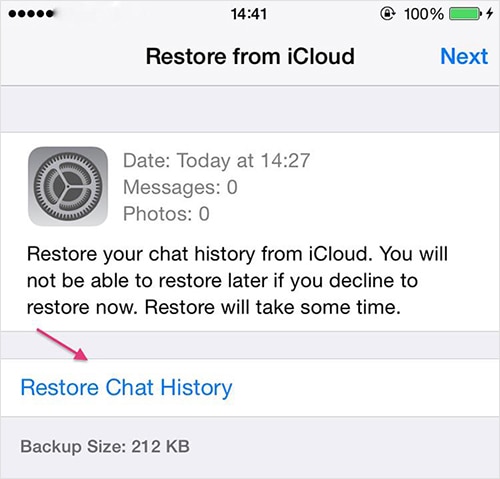
Deel 3: Wat te doen als WhatsApp-herstel van iCloud vastzit?
Er kan een tijd zijn dat je je WhatsApp van iCloud moet herstellen, maar tijdens het proces zie je plotseling dat het proces bijna is voltooid, maar de back-up van iCloud zit lange tijd vast in de 99%. Dit kan om vele redenen gebeuren, zoals het back-upbestand is te groot of de iCloud-back-up is niet compatibel met uw iOS-apparaat. Maak je echter geen zorgen, hier zullen we je helpen als je WhatsApp-herstel van iCloud vastloopt.
Stap 1: Pak je telefoon en open Instellingen> iCloud> Back-up
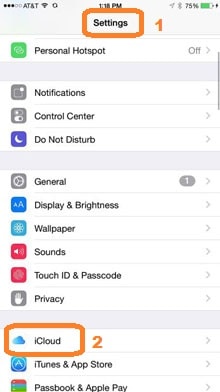
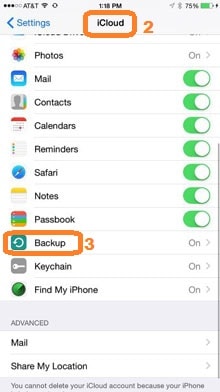
Stap 2: Als je eenmaal in Back-up bent, tik je op Stop met herstellen van iPhone en je ziet een berichtvenster om je actie te bevestigen, selecteer Stop.
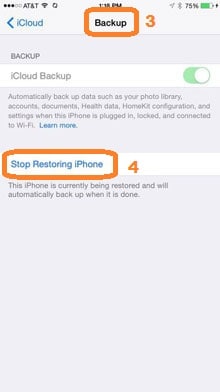
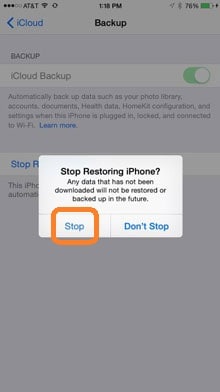
Wanneer u dit proces voltooit, moet uw vastgelopen iCloud-probleem worden opgelost. Nu moet je doorgaan naar Factory Reset je iPhone en doorgaan naar Herstellen vanuit iCloud om het proces opnieuw te starten. Nu weet je hoe je je WhatsApp-herstel van vastgelopen iCloud kunt oplossen.
Deel 4: Hoe iPhone WhatsApp-back-up terugzetten naar Android?
Met behulp van de DrFoneTool-toolkit kunt u eenvoudig de WhatsApp-back-up van de iPhone naar Android herstellen. Hieronder wordt het proces gegeven, u kunt de instructies stap voor stap volgen:

DrFoneTool – WhatsApp-overdracht (iOS)
Beheer uw WhatsApp-chat, gemakkelijk en flexibel
- Breng iOS WhatsApp over naar iPhone/iPad/iPod touch/Android-apparaten.
- Maak een back-up of exporteer iOS WhatsApp-berichten naar computers.
- Herstel iOS WhatsApp-back-up naar iPhone, iPad, iPod touch en Android-apparaten.
Zodra u de DrFoneTool-toolkit start, moet u voor ‘Restore Social App’ gaan en vervolgens ‘Whatsapp’ kiezen. Uit de lijst moet je ‘Whatsapp-berichten herstellen naar Android-apparaat’ kiezen
Opmerking: Als je een Mac hebt, zijn de bewerkingen een beetje anders. U moet ‘Back-up en herstel’ > ‘WhatsApp Back-up en herstel’ > ‘Whatsapp-berichten herstellen naar Android-apparaat’ selecteren.

Stap 1: Aansluiting van apparaten
Nu is de eerste stap om uw Android-apparaat op het computersysteem aan te sluiten. Er verschijnt een programmavenster zoals weergegeven in de afbeelding:

Stap 2: WhatsApp-berichten herstellen
Selecteer in het gegeven venster het back-upbestand dat u wilt herstellen. Klik vervolgens op ‘Volgende’ (Als u dit doet, wordt de back-up rechtstreeks op de Android-apparaten hersteld).
Als u de back-upbestanden wilt bekijken, kunt u ook een back-upbestand selecteren en op ‘Bekijken’ klikken. Selecteer vervolgens uit de gegeven lijst met berichten de gewenste berichten of bijlagen en klik op ‘Exporteren naar pc’ om de bestanden naar pc te exporteren. Je kunt ook op ‘Herstellen naar apparaat’ klikken om alle WhatsApp-berichten en bijlagen te herstellen naar het verbonden Android.

Met de populariteit van WhatsApp is het per ongeluk verwijderen van de chatgeschiedenis een van de grootste problemen geworden, maar dankzij iCloud op onze iPhone-apparaten is alles veel gemakkelijker en veiliger wanneer we onze WhatsApp-back-up moeten herstellen, zelfs als je WhatsApp herstelt van iCloud vastzit, lost u het op.
WhatsApp-gesprekken met verschillende contacten kunnen tientallen berichten, afbeeldingen en momenten opslaan die u wilt opslaan, zelfs wanneer u het besturingssysteem van de telefoon wijzigt. Als u deze Android-chats echter naar iOS wilt overbrengen, kan dit leiden tot wat hoofdpijn vanwege de incompatibiliteit tussen beide besturingssystemen, maar we kunnen het gemakkelijk en veilig maken met de DrFoneTool, met deze tool herstelt u WhatsApp vanuit iCloud.
Laatste artikels

